步骤:
一、选中要调整肤色的图片,右键单击鼠标,如何在“打开方式”中选择框出的来自ps。
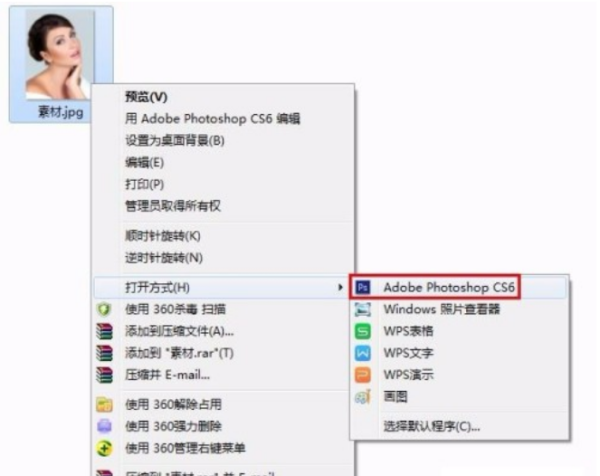
二、第二步:在键盘上按360问答住Ctrl+J,复制背景图层。
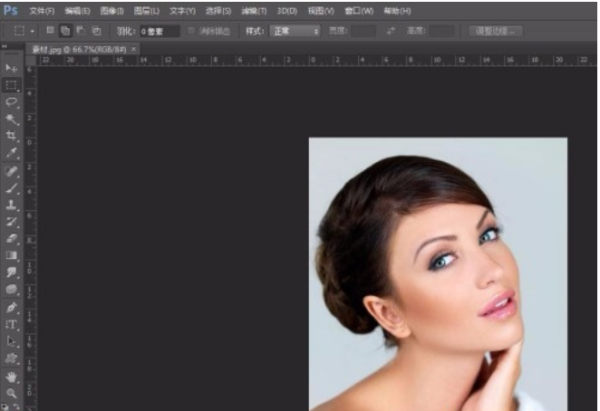
三、第三步:在左侧工具栏中选择框出的“魔棒工具”。
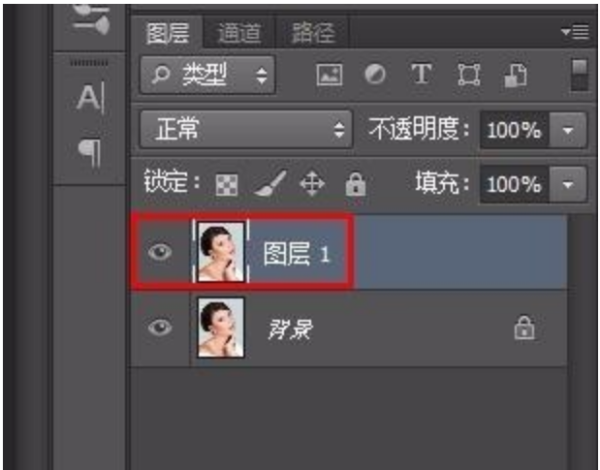
四、第四步:使用魔棒工具,将图片中人物肤色较深的区编农了威四困域选出。
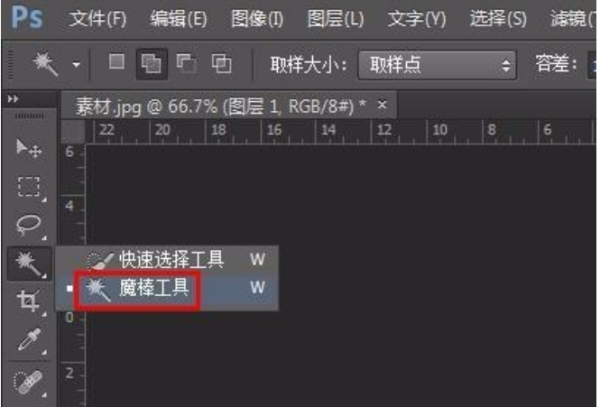
五、第五步:在最上方菜单栏中选择“编辑--调整--曲线”,适度调整曲线来美白肤色。
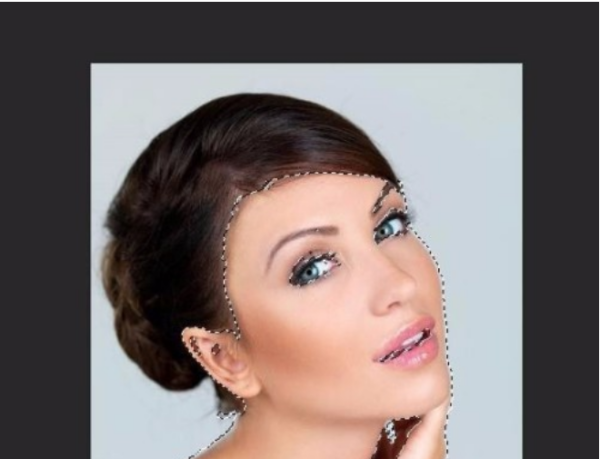
六、点击确定后就是下图的效果。

标签:photoshop,汽运负,肤色
版权声明:文章由 知之问问 整理收集,来源于互联网或者用户投稿,如有侵权,请联系我们,我们会立即处理。如转载请保留本文链接:https://www.zhzhwenwen.com/article/259918.html





















